Как да отмените Family Sharing на iPhone
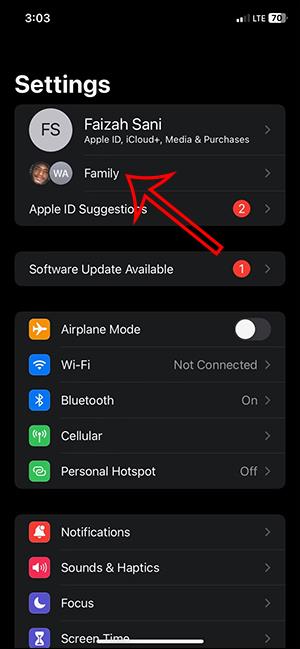
В случай, че някой член не иска повече да участва в Family Sharing, процесът на анулиране е много прост. По-долу са дадени инструкции за анулиране на Family Sharing на iPhone.
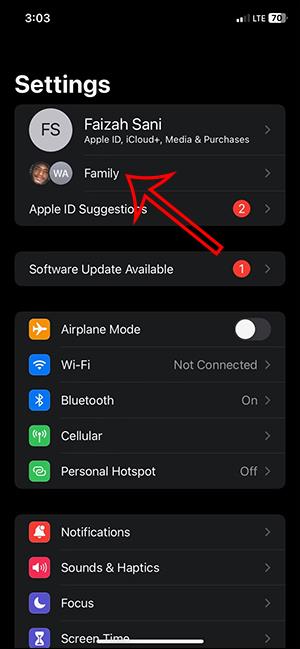
Семейно споделяне на iPhone е функция, която позволява на членовете на семейството да споделят всички закупени или изтеглени приложения един с друг. Това ни помага да спестим разходи и членовете могат да се наслаждават на съдържание в семейната група. И в случай, че някой член не иска повече да участва в Family Sharing, процесът на анулиране също е много прост. По-долу са дадени инструкции за анулиране на Family Sharing на iPhone.
Инструкции за анулиране на участие в Family Sharing iPhone
Етап 1:
В интерфейса на iPhone отидете в Настройки и след това щракнете върху групата за семейно споделяне, към която се присъединявате .
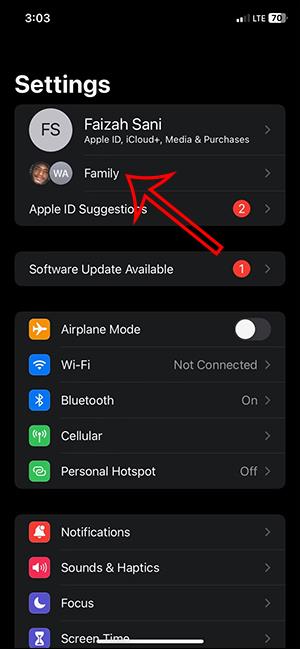
Стъпка 2:
Превключете към интерфейса за управление за членове, участващи в групата за семейно споделяне, включително вас. Щракваме върху името на нашия Apple ID акаунт в групата, за да го коригираме.
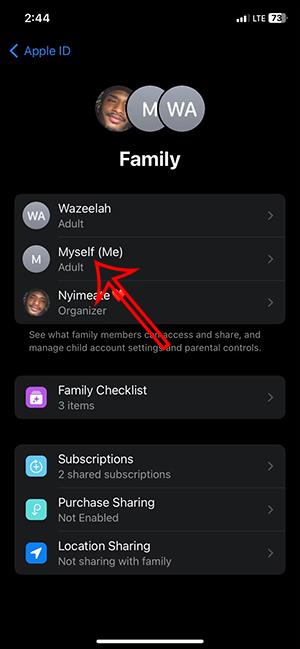
Стъпка 3:
Показва интерфейса с някои корекции за вашия акаунт в тази група за семейно споделяне. Ще щракнем върху Stop Using Family Sharing, за да отменим присъединяването към групата Family Sharing на iPhone. След това ще бъдете попитани отново дали сте сигурни, че искате да отмените участието си в Family Sharing.
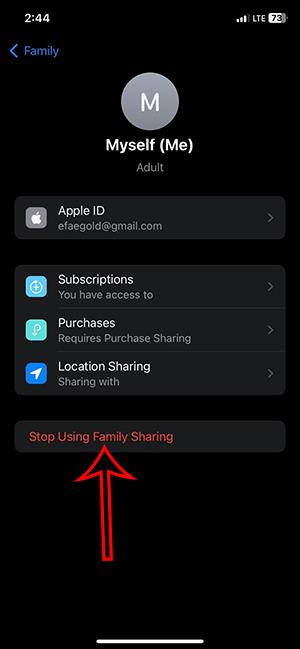
Ако сте сигурни, че ще се откажете, щракнете върху Stop Using Family Sharing, за да спрете участието .
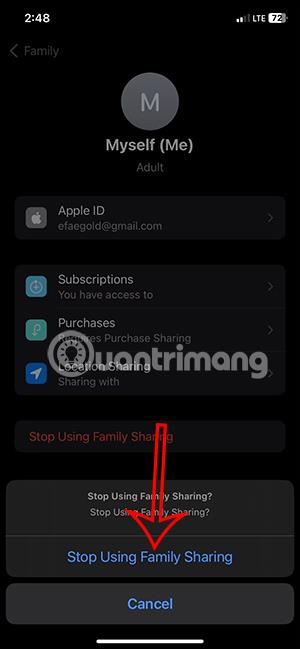
Имайте предвид, че не можем да създадем група за семейно споделяне, ако сме член на друга група за семейно споделяне. Следователно трябва да излезете от групата за семейно споделяне, в която участвате, и след това да създадете нова група за семейно споделяне според вашите нужди.
Sound Check е малка, но доста полезна функция на iPhone телефони.
Приложението Photos на iPhone има функция за спомени, която създава колекции от снимки и видеоклипове с музика като филм.
Apple Music нарасна изключително много, откакто стартира за първи път през 2015 г. Към днешна дата това е втората най-голяма платена музикална стрийминг платформа след Spotify. В допълнение към музикалните албуми, Apple Music също е дом на хиляди музикални видеоклипове, 24/7 радиостанции и много други услуги.
Ако искате фонова музика във вашите видеоклипове или по-конкретно, запишете песента, която се възпроизвежда като фонова музика на видеоклипа, има изключително лесно решение.
Въпреки че iPhone включва вградено приложение за времето, понякога то не предоставя достатъчно подробни данни. Ако искате да добавите нещо, има много опции в App Store.
В допълнение към споделянето на снимки от албуми, потребителите могат да добавят снимки към споделени албуми на iPhone. Можете автоматично да добавяте снимки към споделени албуми, без да се налага да работите отново от албума.
Има два по-бързи и лесни начина за настройка на обратно броене/таймер на вашето Apple устройство.
App Store съдържа хиляди страхотни приложения, които все още не сте пробвали. Основните думи за търсене може да не са полезни, ако искате да откриете уникални приложения и не е забавно да се впускате в безкрайно превъртане с произволни ключови думи.
Blur Video е приложение, което замъглява сцени или всяко съдържание, което искате на телефона си, за да ни помогне да получим изображението, което харесваме.
Тази статия ще ви насочи как да инсталирате Google Chrome като браузър по подразбиране на iOS 14.









